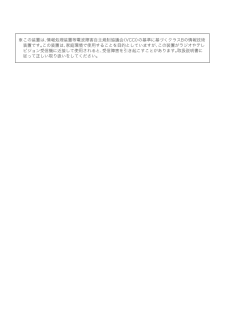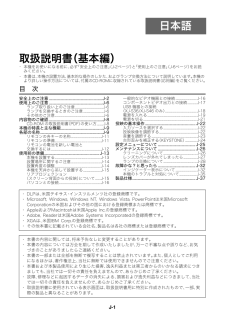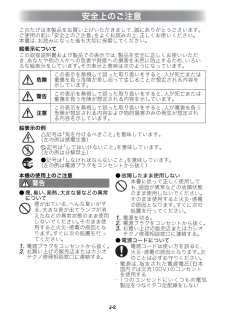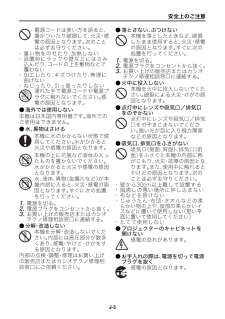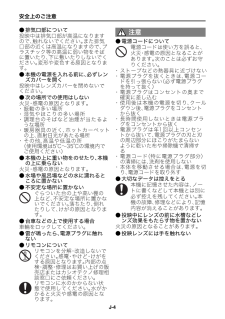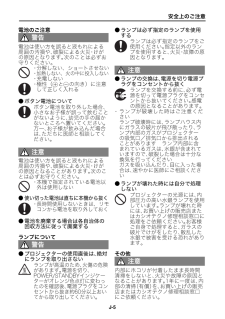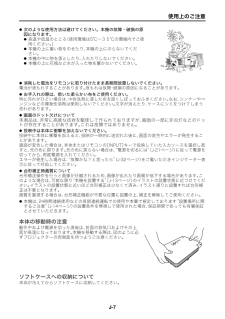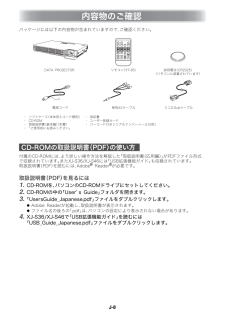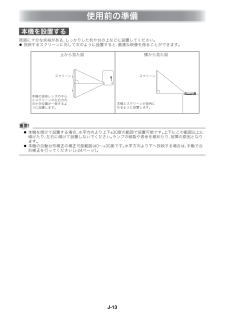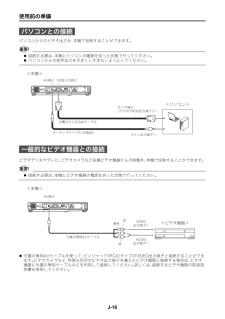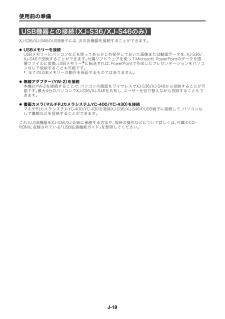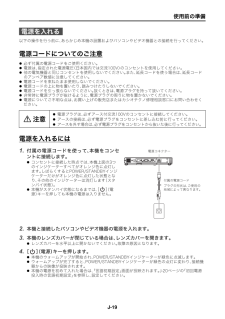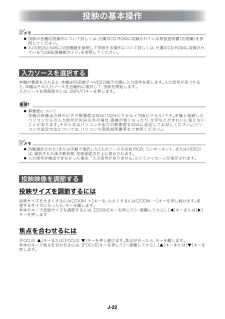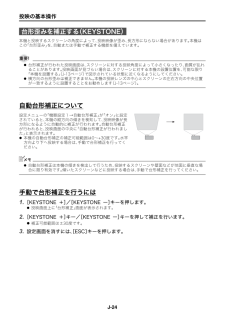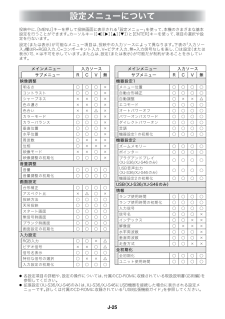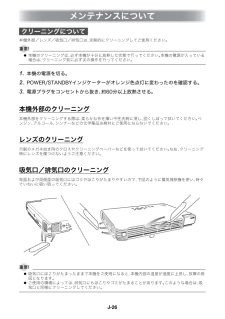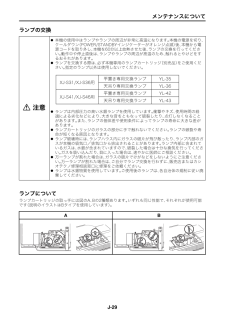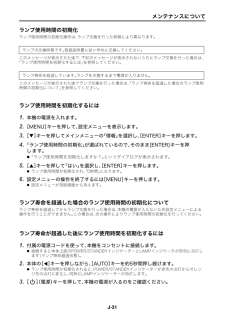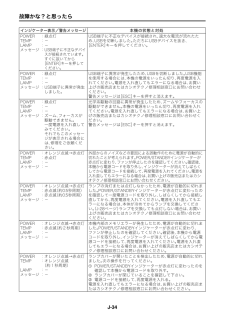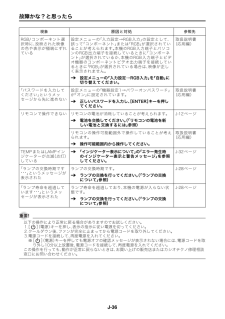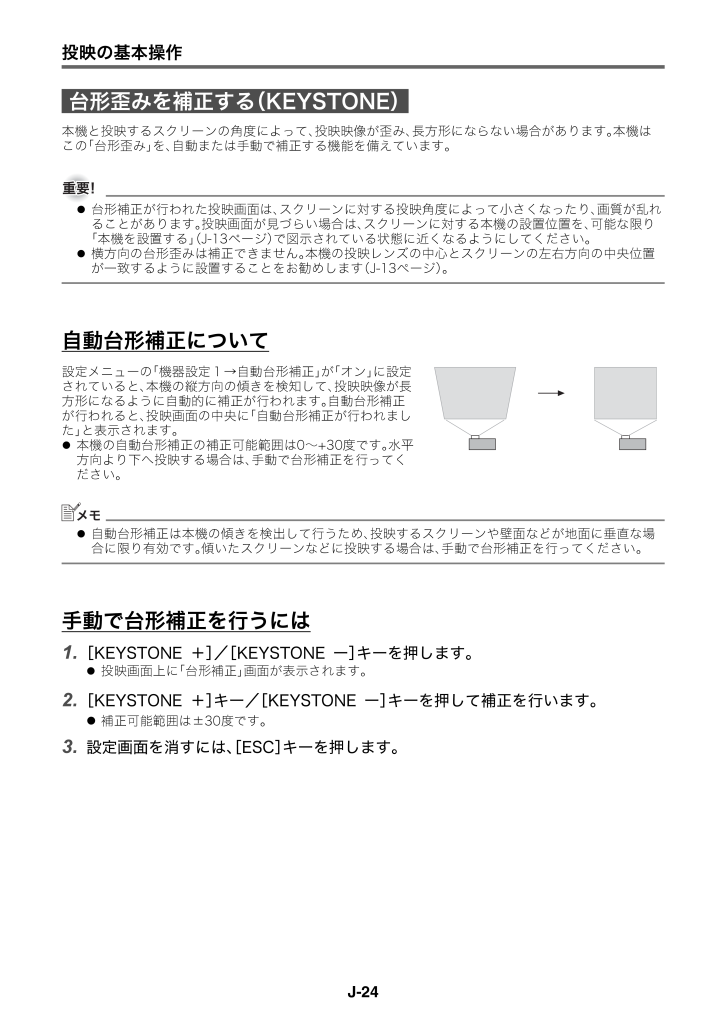
26 / 40 ページ
現在のページURL
投映の基本操作J-24本機と投映するスクリーンの角度によって、投映映像が歪み、長方形にならない場合があります。本機はこの「台形歪み」を、自動または手動で補正する機能を備えています。 台形補正が行われた投映画面は、スクリーンに対する投映角度によって小さくなったり、画質が乱れることがあります。投映画面が見づらい場合は、スクリーンに対する本機の設置位置を、可能な限り「本機を設置する」(J-13ページ)で図示されている状態に近くなるようにしてください。 横方向の台形歪みは補正できません。本機の投映レンズの中心とスクリーンの左右方向の中央位置が一致するように設置することをお勧めします (J-13ページ)。自動台形補正について設定メニューの「機器設定1→自動台形補正」が「オン」に設定されていると、本機の縦方向の傾きを検知して、投映映像が長方形になるように自動的に補正が行われます。自動台形補正が行われると、投映画面の中央に「自動台形補正が行われました」と表示されます。 本機の自動台形補正の補正可能範囲は0~+30度です。水平方向より下へ投映する場合は、手動で台形補正を行ってください。 自動台形補正は本機の傾きを検出して行うため、投映するスクリーンや壁面などが地面に垂直な場合に限り有効です。傾いたスクリーンなどに投映する場合は、手動で台形補正を行ってください。手動で台形補正を行うには1. [KEYSTONE +]/[KEYSTONE ー]キーを押します。 投映画面上に「台形補正」画面が表示されます。2. [KEYSTONE +]キー/[KEYSTONE ー]キーを押して補正を行います。 補正可能範囲は±30度です 。3. 設定画面を消すには、[ESC]キーを押します。台形歪みを補正する(KEYSTONE)
参考になったと評価  45人が参考になったと評価しています。
45人が参考になったと評価しています。
このマニュアルの目次
-
1 .J Z取扱説明書(基本編)本書はお読みになった後も...J Z取扱説明書(基本編)本書はお読みになった後も大切に保管してください。DATA PROJECTORXJ-S31/XJ-S36XJ-S41/XJ-S46DATA PROJECTORXJ-S31/XJ-S36XJ-S41/XJ-S46
-
2 .※この装置は、情報処理装置等電波障害自主規制協議会...※この装置は、情報処理装置等電波障害自主規制協議会(VCCI)の基準に基づくクラスBの情報技術装置です。この装置は、家庭環境で使用することを目的としていますが、この装置がラジオやテレビジョン受信機に近接して使用されると、受信障害を引き起こすことがあります。取扱説明書に従って正しい取り扱いをしてください。
-
3 .目 次J-1日本語安全上のご注意............目 次J-1日本語安全上のご注意........................................................ ...........J-2使用上のご注意........................................................ ...........J-6ランプ取り扱い上のご注意................................................J-6ランプを交換するときのご注意.................
-
4 .J-2安全上のご注意このたびは本製品をお買い上げい...J-2安全上のご注意このたびは本製品をお買い上げいただきまして、誠にありがとうございます。ご使用の前に「安全上のご注意」をよくお読みの上、正しくお使いください。本書は、お読みになった後も大切に保管してください。絵表示についてこの取扱説明書および製品での表示では、製品を安全に正しくお使いいただき、あなたや他の人々への危害や財産への損害を未然に防止するため、いろいろな絵表示をしています。その表示と意味は次のようになっています。絵表示の例本機の使用上のご注意●煙、臭い、発熱、大きな音などの異常について煙が出ている...
-
5 .J-3安全上のご注意電源コードは使い方を誤ると、傷...J-3安全上のご注意電源コードは使い方を誤ると、傷がついたり破損して、火災・感電の原因となります。次のことは必ずお守りください。・ 重い物をのせたり、加熱しない・ 設置時にラックや壁などにはさみ込んだり、コードの上を敷物などで覆わない・ 加工したり、キズつけたり、無理に曲げない・ ねじったり、引っ張ったりしない濡れた手で電源コードや電源プラグに触れないでください。感電の原因となります。●海外では使用しない本機は日本国内専用機です。海外でのご使用はできません。●水、異物はさける本機に水のかからない状態で使用し...
-
6 .安全上のご注意J-4●排気口部について投映中は排気...安全上のご注意J-4●排気口部について投映中は排気口部が高温になりますので、触れないでください。また排気口部の近くは高温になりますので、プラスチック等の高温に弱い物をそばに置いたり、下に敷いたりしないでください。変形や変色する原因となります。●本機の電源を入れる前に、必ずレンズカバーを開く投映中はレンズカバーを閉めないでください。●次の場所での使用はしない火災・感電の原因となります。・ 振動の多い場所・ 湿気やほこりの多い場所・ 調理台のそばなど油煙が当たるような場所・ 暖房器具の近く、ホットカーペットの上...
-
7 .J-5安全上のご注意電池のご注意電池は使い方を誤る...J-5安全上のご注意電池のご注意電池は使い方を誤ると液もれによる周囲の汚損や、破裂による火災・け がの原因となります。次のことは必ずお守りください。・分解しない、ショートさせない・加熱しない、火の中に投入しない・充電しない・極性( と の向き)に注意して正しく入れる●ボタン電池についてボタン電池を取り外した場合、小さなお子様が誤って飲むことがないように、幼児の手の届かないところへ置いてください。万一、お子様が飲み込んだ場合は、ただちに医師と相談してください。電池は使い方を誤ると液もれによる周囲の汚損や、破裂...
-
8 .J-6使用上のご注意 ランプのガラスの部分に手で触...J-6使用上のご注意 ランプのガラスの部分に手で触れないでください。ランプの破裂や寿命を縮める原因になります。 光源用ランプは消耗品です。ランプの平均寿命は2000時間です。交換表示は2000時間でメッセージが出ますが、ランプの特性や使用環境により、メッセージが出る前に暗くなったり、点灯しなくなることがあります。 ランプの保証期間は180日間または500時間のいずれか早い方です。 ランプは内部圧力の高い水銀ランプを使用しています。衝撃やキズ、使用時間の経過による劣化などにより、大きな音をともなって破裂したり...
-
9 .J-7使用上のご注意 次のような使用方法は避けてく...J-7使用上のご注意 次のような使用方法は避けてください。本機の故障・破損の原因になります。 高温や低温のところ(使用環境は5℃~35℃の環境内でご使用ください。) 本機の上に重い物をのせたり、本機の上にのらないでください。 本機の中に物を落としたり、入れたりしないでください。 本機の上に花瓶など水が入った物を置かないでください。 消耗した電池をリモコンに取り付けたまま長期間放置しないでください。電池が液もれすることがあります。液もれは故障・破損の原因になることがあります。 お手入れの際は、乾いた柔らかい布...
-
10 .J-8内容物のご確認パッケージには以下の内容物が含...J-8内容物のご確認パッケージには以下の内容物が含まれていますので、ご確認ください。付属のCD-ROMには、より詳しい操作方法を解説した「取扱説明書(応用編)」がPDFファイル形式で収録されています。またXJ-S36/XJ-S46には 「USB拡張機能ガイド」 も収録されています。取扱説明書(PDF)を読むには、Adobe(R) Reader(R)が必要です。取扱説明書(PDF)を見るには1. CD-ROMを、パソコンのCD-ROMドライブにセットしてください。2. CD-ROMの中の「User’s Gui...
-
11 .J-9本機の特長と主な機能 スリムでコンパクトなデ...J-9本機の特長と主な機能 スリムでコンパクトなデータプロジェクター:厚さわずか32mm(最薄部)のB5ファイルサイズを実現。場所を選ばない容易な設置・投映が可能です。 最短0.84mからの広範囲な投映距離: スクリーンまでの距離が十分に取れない場所にも対応する広角2倍ズームを採用。 60インチの大画面も1.7mの距離から投映可能です。 多様な入力ソースに対応:パソコンのRGB信号、ビデオ機器のコンポジットビデオ信号(RCAピンジャック)、コンポーネントビデオ信号(Y・Cb/Pb・Cr/Pr) の各入力ソー...
-
12 .各部の名称J-10【底面】【背面部】 盗難防止用ロ...各部の名称J-10【底面】【背面部】 盗難防止用ロック穴は盗難防止用のチェーン等を取り付けるためのものです。ケンジントンロックのホームページ(http://www.kensington.com/) もご参照ください。警告 動作中はレンズをのぞかないでください。 吸気口/排気口をふさがないでください。また、30cm以内に障害物を置かないでください。内部の発熱により、火災や故障の原因となります。 排気口の周辺にさわらないでください。高温のため、やけどをするおそれがあります。警告 本体側面、背面の吸気口をふさがな...
-
13 .J-11各部の名称リモコンにはあらかじめ試用電池が...J-11各部の名称リモコンにはあらかじめ試用電池が装着されています。ご使用の前に裏面の電池絶縁シートを抜いてください。 電池が消耗しますので、保管時はキーが押されないようにご注意ください。リモコンの各キーの名称リモコンの準備リモコン発光部[INPUT]キー[AUTO]キー[](電源)キー[ZOOM +/-]キー[FOCUS r/s]キー[D-ZOOM +/-]キー[KEYSTONE +/-] キー[BRIGHT]キー([○]キー)[ECO]キー([△]キー)[ASPECT]キー([□]キー)[FUNC]キー...
-
14 .各部の名称J-12リモコンを初めて使う場合は、本機...各部の名称J-12リモコンを初めて使う場合は、本機に付属の試用電池(CR2025)をご使用ください。リモコンの電池を新しい電池と交換するには注意電池は間違ったタイプに交換すると、破裂の危険があります。使用済みの電池は、取扱説明書に従って廃棄してください。注意電池は使い方を誤ると、液漏れによる周囲の汚損や、破裂による火災、けがの原因となることがあります。次のことは必ずお守りください。 極性(+/-の向き)に注意して正しく入れてください。 本機で指定されている電池以外は絶対に使用しないでください。1. 裏側の電...
-
15 .J-13使用前の準備周囲に十分な余裕がある、しっか...J-13使用前の準備周囲に十分な余裕がある、しっかりした机や台の上などに設置してください。 投映するスクリーンに対して次のように設置すると、最適な映像を得ることができます。 本機を傾けて設置する場合、水平方向より上下±30度の範囲で設置可能です。 上下にこの範囲以上に傾けたり、左右に傾けて設置しないでください。ランプの破裂や寿命を縮めたり、故障の原因となります。 本機の自動台形補正の補正可能範囲は0~+30度です。水平方向より下へ投映する場合は、手動で台形補正を行ってください(J-24ページ)。本機を設置す...
-
16 .使用前の準備J-14本機の性能は,設置する環境によ...使用前の準備J-14本機の性能は,設置する環境によって影響を受けることがあります。設置場所が次の条件に合っていることをご確認ください。 いつでも電源プラグが抜けるよう、電源プラグに手が届く場所でお使いください。 下図に示す範囲には物を置かないでください。特に吸気口、排気口の周囲にはご注意ください。 本機の周囲に障害物や物を置かないでください。特に吸気口や排気口の30cm以内に障害物や物を置かないでください。 投映中は排気口部が高温になりますので、触れないでください。また、排気口部の近くは高温になりますので、...
-
17 .J-15使用前の準備 角度調節ノブをしまう時は、リ...J-15使用前の準備 角度調節ノブをしまう時は、リリースボタンを押してからノブを押し込んでください。リリースボタンを押さずに無理に押し込まないでください。本機は天井から吊して設置することが可能です。天井から吊して設置する場合は、本機を天地逆さまにして設置します。詳細は、販売店にお問い合わせください。 天吊り設置時は、必ず天吊り専用のランプをご購入の上、交換してください。本機に最初に装着されているランプは天吊りに使用できないランプです。 本機を、火災検知器・報知器など消防設備のある天井へ取り付ける場合、本機を...
-
18 .使用前の準備J-16パソコンからのビデオ出力を、本...使用前の準備J-16パソコンからのビデオ出力を、本機で投映することができます。 接続する際は、本機とパソコンの電源を切った状態で行ってください。 パソコンからの音声出力を大きくしすぎないようにしてください。ビデオデッキやテレビ、ビデオカメラなど各種ビデオ機器からの映像を、本機で投映することができます。 接続する際は、本機とビデオ機器の電源を切った状態で行ってください。 付属の専用AVケーブルを使って、 ピンジャック(RCA)タイプのVIDEO出力端子と接続することができます。ビデオカメラなど、特殊な形状のビ...
-
19 .J-17使用前の準備一部のビデオ機器は 「コンポー...J-17使用前の準備一部のビデオ機器は 「コンポーネントビデオ出力端子」を備えています。別売品のコンポーネントビデオケーブル(YK-3)を使って、ビデオ機器のコンポーネントビデオ出力端子と本機のRGB入力端子を接続することができます。 接続する際は、本機とビデオ機器の電源を切った状態で行ってください。 別売品のコンポーネントビデオケーブル(YK-3)を使って、ピンジャック(RCA)タイプのコンポーネントビデオ出力端子と接続することができます。その他の形状の端子には対応しておりませんので、ご注意ください。 コ...
-
20 .使用前の準備J-18XJ-S36/XJ-S46のU...使用前の準備J-18XJ-S36/XJ-S46のUSB端子には、 次の各機器を接続することができます。 USBメモリーを接続USBメモリーにパソコンなどを使ってあらかじめ保存しておいた画像または動画データを、 XJ-S36/XJ-S46で投映することができます。 付属ソフトウェアを使ってMicrosoft PowerPointのデータを画像ファイルに変換、USBメモリー*に転送すれば、PowerPointで作成したプレゼンテーションをパソコンなしで投映することも可能です。*全てのUSBメモリーの動作を保証す...
-
21 .J-19使用前の準備以下の操作を行う前に、あらかじ...J-19使用前の準備以下の操作を行う前に、あらかじめ本機の設置およびパソコンやビデオ機器との接続を行ってください。電源コードについてのご注意 必ず付属の電源コードをご使用ください。 電源は、指定された電源電圧(日本国内では交流100V)のコンセントを使用してください。 他の電気機器と同じコンセントを使用しないでください。また、延長コードを使う場合は、延長コードのアンペア数値に注意してください。 電源コードを束ねたまま使用しないでください。 電源コードの上に物を置いたり、踏みつけたりしないでください。 電源コ...
-
22 .使用前の準備J-20 本機の「エコモード」が「オン...使用前の準備J-20 本機の「エコモード」が「オン」に設定されている場合は、ウォームアップを開始するとLAMPインジケーターが緑色に点灯します。 本機の電源コードをコンセントに接続したときに、本機が高温の場合、クールダウン状態になります。クールダウン中はPOWER/STANDBYインジケーターがオレンジ色に点滅します。 クールダウンが終わるまで、[](電源)キーを押しても本機の電源は入りません。クールダウンが終わるとスタンバイ状態になり、本機の電源を入れることができます。 本機はパスワード機能により、プロジ...
-
23 .J-21使用前の準備 電源を切った後しばらくは、投...J-21使用前の準備 電源を切った後しばらくは、投映用ランプ消灯後の冷却を行うためのクールダウン状態となり、すぐに電源を入れることはできません。 電源を切った後しばらくは、本機は熱を帯びています。移動などのために本機に触れる場合は、取り扱いにご注意ください。「本体の移動時の注意」(J-7ページ)もご覧ください。 本機をしまう場合は、冷えてから行ってください。電源を切るには1. [](電源)キーを押します。 「電源をオフしますか?」という確認メッセージが投映画面の中央に表示されます。 電源を切らない場合は、約...
-
24 .J-22投映の基本操作 投映の各種応用操作について...J-22投映の基本操作 投映の各種応用操作について詳しくは、付属のCD-ROMに収録されている取扱説明書 (応用編)を参照してください。 XJ-S36/XJ-S46にUSB機器を接続して投映する操作について詳しくは、 付属のCD-ROMに収録されている「USB拡張機能ガイド」 を参照してください。本機の電源を入れると、本機はRGB端子→VIDEO端子の順に入力信号を探します。 入力信号が見つかると、本機はその入力ソースを自動的に選択して、投映を開始します。入力ソースを再度探すには、[INPUT]キーを押しま...
-
25 .J-23投映の基本操作本機のスピーカーからの出力音...J-23投映の基本操作本機のスピーカーからの出力音量を、リモコンのキーを使って調節することができます。音量を調節するには1. リモコンの[VOLUME]キーを押します。 投映画面上に「音量」画面が表示されます。2. [w]キーを押すと音量が大きくなり、[v]キーを押すと音量が小さくなります。 希望の音量に設定してください。3. 設定が済んだら[ESC]キーを押します。 「音量」画面が消えます。 音量の調整は、設定メニューで行うこともできます。詳しくは、付属のCD-ROMに収録されている取扱説明書(応用編)を...
-
26 .投映の基本操作J-24本機と投映するスクリーンの角...投映の基本操作J-24本機と投映するスクリーンの角度によって、投映映像が歪み、長方形にならない場合があります。本機はこの「台形歪み」を、自動または手動で補正する機能を備えています。 台形補正が行われた投映画面は、スクリーンに対する投映角度によって小さくなったり、画質が乱れることがあります。投映画面が見づらい場合は、スクリーンに対する本機の設置位置を、可能な限り「本機を設置する」(J-13ページ)で図示されている状態に近くなるようにしてください。 横方向の台形歪みは補正できません。本機の投映レンズの中心とスク...
-
27 .J-25設定メニューについて投映中に、[MENU]...J-25設定メニューについて投映中に、[MENU]キーを押して投映画面に表示される「設定メニュー」を使って、本機のさまざまな基本設定を行うことができます。カーソルキー([v][w][r][s])と[ENTER]キーを使って、項目の選択や設定を行ないます。設定(または表示)が可能なメニュー項目は、投映中の入力ソースによって異なります。下表の「入力ソース」欄はR=RGB入力、C=コンポーネント入力、 V=ビデオ入力、無=入力信号なしを表し、 ○は設定(または表示)可、×は不可を示しています。 また△は、設定(ま...
-
28 .J-26メンテナンスについて本機外部/レンズ/吸気...J-26メンテナンスについて本機外部/レンズ/吸気口/排気口は、定期的にクリーニングしてご使用ください。 本機のクリーニングは、必ず本機が十分に放熱した状態で行ってください。本機の電源が入っている場合は、クリーニング前に必ず次の操作を行ってください。1. 本機の電源を切る。2. POWER/STANDBYインジケーターがオレンジ色点灯に変わったのを確認する。3. 電源プラグをコンセントから抜き、約60分以上放熱させる。本機外部のクリーニング本機外部をクリーニングする際は、柔らかな布を薄い中性洗剤に浸し、固く...
-
29 .J-27メンテナンスについてレンズカバーが外れてし...J-27メンテナンスについてレンズカバーが外れてしまった場合は、以下の手順で取り付けてください。1. レンズカバーの左側留め爪の凸部(③の部分)を、本体レンズ部左下の凹部(①の部分)に差し込みます。 本体に対して、レンズカバーが90度に開いた状態で差し込んでください。2. ③の部分を①の部分に差し込んだままの状態で、レンズカバーを軽く右方向に寄せながら、レンズカバー右側留め爪の凸部(④の部分)を、本体レンズ部右下の凹部(②の部分)に差し込みます。 このとき、レンズカバーに無理な力がかからないようにご注意くだ...
-
30 .メンテナンスについてJ-28 光源用ランプは消耗品...メンテナンスについてJ-28 光源用ランプは消耗品です。ランプの寿命は2000時間です。交換表示は2000時間でメッセージが出ますが、ランプの特性や使用環境により、メッセージが出る前に暗くなったり、点灯しなくなることがあります。ランプ使用時間の確認ランプの累積使用時間を、設定メニューで確認することができます。1. [MENU]キーを押して、設定メニューを表示します。3. 設定メニューの操作を終了するには[MENU]キーを押します。ランプの交換時期についてランプの累積使用時間が2000時間を超えると、 LAM...
-
31 .J-29メンテナンスについてランプの交換ランプにつ...J-29メンテナンスについてランプの交換ランプについてランプカートリッジの取っ手には図のA、Bの2種類あります。 いずれも同じ性能で、それぞれが使用可能です(説明のイラストはBタイプを使用しています) 。注意 本機の使用中はランプやランプの周辺が非常に高温になります。本機の電源を切り、クールダウン(POWER/STANDBYインジケーターがオレンジ点滅) 後、本機から電源コードを取り外し、本機を60分以上放熱させた後、 ランプの交換を行ってください。動作中や停止直後は、ランプやランプの周辺が高温のため、触れ...
-
32 .メンテナンスについてJ-30ランプを交換するにはラ...メンテナンスについてJ-30ランプを交換するにはランプ交換を行う際は、交換用ランプ(別売品)に同梱の専用ドライバーをご使用ください(本機にはドライバーは付属していません)。1. 本機の電源を切り、電源コードを取り外します。2. 本機のランプが完全に放熱するまで放置します(約60分)。3. 本機の底面を上にして、机の上など安定した場所に置きます。4. ランプカバーのネジをゆるめ、ランプカバーを取り外します。5. ランプカートリッジのrマークの付いた場所の3箇所のネジをゆるめます。6. ランプカートリッジの取っ...
-
33 .J-31メンテナンスについてランプ使用時間の初期化...J-31メンテナンスについてランプ使用時間の初期化ランプ使用時間の初期化操作は、ランプ交換を行った時期により異なります。このメッセージが表示された後で、下記のメッセージが表示されないうちにランプ交換を行った場合は、「ランプ使用時間を初期化するには」を参照してください。このメッセージが表示された後でランプ交換を行った場合は、「ランプ寿命を超過した場合のランプ使用時間の初期化について」を参照してください。ランプ使用時間を初期化するには1. 本機の電源を入れます。2. [MENU]キーを押して、設定メニューを表示...
-
34 .J-32故障かな?と思ったら本機の状態を、上面の各...J-32故障かな?と思ったら本機の状態を、上面の各インジケーターの色や点灯/点滅状態によって判別することができます。 本機の正常時、エラー時のそれぞれの状態でのインジケーター表示について説明します。 表中の「POWER」はPOWER/STANDBYインジケーターを表しています。正常時のインジケーター表示エラー発生時のインジケーター表示と警告メッセージエラーが発生して、電源コードを取り外す際には、クールダウン後ファンが停止してから行ってください。ファンが回転中に電源コードを取り外し、再度電源コードを接続した場...
-
35 .J-33故障かな?と思ったらPOWERTEMPLA...J-33故障かな?と思ったらPOWERTEMPLAMPメッセージ:オレンジ点滅→赤点灯:赤点滅(約0.5秒周期):-:-内部が極端に高温になったため、電源が自動的に切れました。次回の起動時に次項に示すメッセージが表示されます。事項に記載した対処を行ってください。POWERTEMPLAMPメッセージ:緑点灯:-:-:高温による自動電源オフの履歴があります。設置状況を確認してください。前回の使用時に、内部が極端に高温になったため、電源が自動的に切れました。次の操作を行ってください。警告メッセージは[ESC]キー...
-
36 .故障かな?と思ったらJ-34POWERTEMPLA...故障かな?と思ったらJ-34POWERTEMPLAMPメッセージ:緑点灯:-:-:USB端子に不正なデバイスが接続されています。すぐに抜いてから[ENTER]キーを押してください。USB端子に不正なデバイスが接続され、 過大な電流が流れたため、USBを切断しました。 ただちにUSBデバイスを抜き、[ENTER]キーを押してください。POWERTEMPLAMPメッセージ:緑点灯:-:-:USB端子に異常が発生しました。USB端子に異常が発生したため、 USBを切断しました。 USB機能を使用する場合には、本機...
-
37 .J-35故障かな?と思ったら本機の使用中に何らかの...J-35故障かな?と思ったら本機の使用中に何らかのトラブルが発生した場合は、故障とお思いになる前に、以下をご確認ください。POWERTEMPLAMPメッセージ:緑点灯:-:赤点滅(約1秒周期):ランプの交換時期です。取扱説明書に従い早めに交換してください。ランプの交換時期です。「ランプの交換について」(J-28ページ)を参照してランプの交換を行ってください。警告メッセージは[ESC]キーを押すと消えます。POWERTEMPLAMPメッセージ:オレンジ点滅→赤点灯:-:赤点灯:ランプ寿命を超過しています。ラン...
-
38 .故障かな?と思ったらJ-36以下の操作により正常に...故障かな?と思ったらJ-36以下の操作により正常に戻る場合がありますのでお試しください。1.[](電源)キーを押し、表示の指示に従い電源を切ってください。2.クールダウン後、 ファンが完全に止まってから電源コードを取り外してください。3.電源コードを接続して、 再度電源を入れてください。※[](電源)キーを押しても電源オフの確認メッセージが表示されない場合には、電源コードを取り外し10分以上放置後、電源コードを接続して、再度電源を入れてください。この操作を行っても、動作が正常に戻らないときは、お買い上げの販...
-
39 .J-37製品仕様※ USBインターフェイスは、 U...J-37製品仕様※ USBインターフェイスは、 USB対応機器すべての動作を保証するものではありません。※ 改良などのため、仕様は予告なく変更されることがあります。モデル名 XJ-S31/XJ-S36/XJ-S41/XJ-S46投映方式 DLP方式DLPチップ サイズ 0.55型画素数 XGA(1024×768)投映レンズ 光学電動2倍ズーム、 電動フォーカス光源 210W高圧水銀ランプ輝度 XJ-S31/XJ-S36:2000ANSIルーメンXJ-S41/XJ-S46:2500ANSIルーメンRGB入力端...









![前ページ カーソルキー[←]でも移動](http://gizport.jp/static/images/arrow_left2.png)